Kako postaviti upit u bazu podataka MS Access 2019

Naučite kako postaviti upite u Access bazi podataka uz jednostavne korake i savjete za učinkovito filtriranje i sortiranje podataka.
Opcija kartice Sve metode u Excelu nudi okvire koje možete koristiti za bilo koju metodu rješavanja. Možda nikada nećete morati koristiti ovu opciju, ali postoji ako trebate izvršiti fino podešavanje.
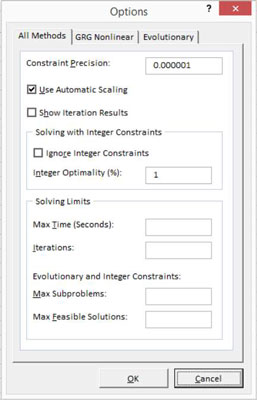
Možete odabrati potvrdni okvir Koristi automatsko skaliranje kada radite s varijablama koje se jako razlikuju po veličini. Na primjer, ako radite s kamatnim stopama i saldom računa u iznosu od više milijuna dolara, možda biste željeli upotrijebiti opciju automatskog skaliranja da biste Excelu rekli: „Hej, stari, vrijednosti varijable Solvera se jako razlikuju po veličini, pa biste trebali automatski skalirati ove bebe.”
Ako nemate ništa bolje učiniti, potvrdite okvir Prikaži rezultate iteracije. Kada to učinite, Excel se zaustavlja nakon što izračuna svaku funkciju cilja koristeći novi skup vrijednosti varijabli Solvera i prikazuje vam međurezultate izračuna. Većina ljudi neće i ne bi trebala mariti za prikaz međurezultata izračuna. U nekim slučajevima možda biste željeli vidjeti kako Solver radi prema optimalnom rezultatu funkcije cilja.
Korištenje cjelobrojnih ograničenja može zakomplicirati vaše optimizacijsko modeliranje, pa Excelov Solver nudi neke izmjene koje možete napraviti na modelima koji bi “tehnički” trebali vraćati cjelobrojne vrijednosti. Na primjer, možete označiti okvir Ignore Integer Constraints kako biste rekli Excelu da želite pokušati riješiti problem (samo za hihotanje) bez cjelobrojnih ograničenja.
Još jedno podešavanje vezano uz cjelobrojno ograničenje: okvir Integer Optimality % omogućuje vam da odredite maksimalnu postotnu razliku koju ćete prihvatiti između najboljeg rješenja koje koristi cjelobrojna ograničenja i najboljeg rješenja koje zanemaruje cjelobrojna ograničenja.
Koristite tekstualne okvire Maksimalno vrijeme i Iteracije kako biste ograničili količinu posla koji Solver radi na rješavanju problema optimizacijskog modeliranja. Sada, za rješavanje ovog jednostavnog primjera ne treba puno vremena. Ali problemi u stvarnom životu često su mnogo kompliciraniji. Problem iz stvarnog života mogao bi imati mnogo više varijabli Solvera za rješavanje.
Ograničenja mogu biti brojnija i složenija. A možete zakomplicirati optimizaciju radeći stvari kao što je rad s puno cjelobrojnih ili binarnih ograničenja.
Kada radite s velikim, složenim problemima iz stvarnog života, vrijeme koje je Solveru potrebno za optimizaciju može postati jako dugo. U tim slučajevima možete postaviti maksimalno vremensko ograničenje koje Solver uzima pomoću tekstualnog okvira Max Time. Također možete postaviti maksimalan broj iteracija koje Solver napravi pomoću tekstnog okvira Iteracije.
Možete zaustaviti izračune Solvera pritiskom na Esc.
Ako koristite metodu evolucijskog rješavanja u situaciji s cjelobrojnim ograničenjima, također možete odrediti maksimalni broj podproblema na kojima želite da Rješač radi pomoću okvira Max Subproblems, a zatim maksimalni broj izvedivih cjelobrojnih rješenja za koje želite da Rješač radi proizvodite pomoću okvira Max izvedivih rješenja.
Naučite kako postaviti upite u Access bazi podataka uz jednostavne korake i savjete za učinkovito filtriranje i sortiranje podataka.
Tabulatori su oznake položaja u odlomku programa Word 2013 koje određuju kamo će se točka umetanja pomaknuti kada pritisnete tipku Tab. Otkrijte kako prilagoditi tabulatore i optimizirati svoj rad u Wordu.
Word 2010 nudi mnoge načine označavanja i poništavanja odabira teksta. Otkrijte kako koristiti tipkovnicu i miš za odabir blokova. Učinite svoj rad učinkovitijim!
Naučite kako pravilno postaviti uvlaku za odlomak u Wordu 2013 kako biste poboljšali izgled svog dokumenta.
Naučite kako jednostavno otvoriti i zatvoriti svoje Microsoft PowerPoint 2019 prezentacije s našim detaljnim vodičem. Pronađite korisne savjete i trikove!
Saznajte kako crtati jednostavne objekte u PowerPoint 2013 uz ove korisne upute. Uključuje crtanje linija, pravokutnika, krugova i više.
U ovom vodiču vam pokazujemo kako koristiti alat za filtriranje u programu Access 2016 kako biste lako prikazali zapise koji dijele zajedničke vrijednosti. Saznajte više o filtriranju podataka.
Saznajte kako koristiti Excelove funkcije zaokruživanja za prikaz čistih, okruglih brojeva, što može poboljšati čitljivost vaših izvješća.
Zaglavlje ili podnožje koje postavite isto je za svaku stranicu u vašem Word 2013 dokumentu. Otkrijte kako koristiti različita zaglavlja za parne i neparne stranice.
Poboljšajte čitljivost svojih Excel izvješća koristeći prilagođeno oblikovanje brojeva. U ovom članku naučite kako se to radi i koja su najbolja rješenja.








